Drukowanie na dyskach DVD/CD
FAQ ID: 8200110300
Data wydania: 11 września 2008
Rozwiązanie:
Dostarczony podajnik dysku CD-R pozwala na drukowanie obrazów na dyskach DVD/CD (przystosowanych do nadrukowania).
Niezbędne akcesoria
Do drukowania na dyskach DVD/CD potrzebne będą następujące elementy: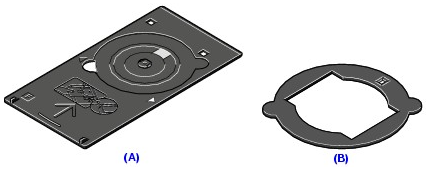
(A) Podajnik dysku CD-R
Na górnej stronie widnieje litera F.
(B) Adapter dysków CD-R o średnicy 8 cm
- Niezbędny tylko w przypadku drukowania na dyskach DVD/CD o średnicy 8 cm.
- Adapter jest dołączony do podajnika dysku CD-R.
IMPORTANT
Drukowanie na dyskach DVD/CD o średnicy 8 cm nie jest możliwe w trybie kopiowania, w trybie karty pamięci ani za pomocą urządzenia zgodnego ze standardem PictBridge.
Na dyskach DVD/CD o średnicy 8 cm można drukować jedynie przy użyciu komputera.
- Dyski DVD/CD przystosowane do nadrukowania
Należy zaopatrzyć się w dysk DVD/CD o średnicy 12 cm lub 8 cm, którego etykieta umożliwia nanoszenie druku atramentowego.
Dysk przystosowany do nadrukowania różni się od zwykłych dysków DVD/CD tym, że jego etykieta została specjalnie przetworzona, dzięki czemu umożliwia nanoszenie druku atramentowego.
Uwagi dotyczące drukowania na dyskach DVD/CD
- Należy koniecznie korzystać z podajnika dysku CD-R, który dostarczano z omawianym urządzeniem. Na jego górnej stronie widnieje litera F.
- Nie należy drukować na dyskach DVD/CD, które nie są przystosowane do nanoszenia druku atramentowego. W ich przypadku atrament nie wyschnie i może spowodować problemy z dyskiem lub urządzeniem, do którego dysk zostanie załadowany.
- Nie należy drukować na powierzchni dysków DVD/CD przeznaczonej do nagrywania. Może to uniemożliwić odczyt danych nagranych na dyskach DVD/CD.
- Dyski DVD/CD należy trzymać za krawędzie. Nie wolno dotykać powierzchni dysku ani od strony etykiety (w tym miejscu umieszczony będzie nadruk), ani od strony zapisu.
- Przed umieszczeniem dysku DVD/CD w podajniku dysku CD-R należy koniecznie usunąć z podajnika ewentualne zabrudzenia. Załadowanie dysków do zabrudzonego podajnika dysku CD-R może spowodować zarysowanie powierzchni przeznaczonej do nagrywania.
- Po zakończeniu drukowania należy pozostawić powierzchnię dysku do wyschnięcia w sposób naturalny. Dysków nie należy suszyć za pomocą suszarek do włosów ani wystawiać na działanie promieni słonecznych. Nie należy dotykać zadrukowanej powierzchni do momentu wyschnięcia atramentu.
- Nie należy zakładać podajnika dysku CD-R podczas pracy urządzenia.
- Nie należy wyjmować podajnika dysku CD-R podczas drukowania na dysku DVD/CD. Mogłoby to spowodować uszkodzenie urządzenia, podajnika dysku CD-R lub samego dysku.
- Należy uważać, aby nie zabrudzić ani nie zarysować reflektorów podajnika dysku CD-R. W przeciwnym razie urządzenie może nie rozpoznać załadowanego dysku DVD/CD lub wydruk może być nierówny. Jeśli podajnik dysku CD-R ulegnie zabrudzeniu, należy oczyścić go suchą, miękką szmatką, uważając przy tym, aby nie zarysować reflektorów.
- Podajnik dysku CD-R może ulec zabrudzeniu w przypadku korzystania z oprogramowania innego niż CD-LabelPrint lub Easy-PhotoPrint EX.
- W przypadku drukowania na dyskach DVD/CD o średnicy 8 cm należy zawsze używać dostarczonego adaptera dysków CD-R o średnicy 8 cm.
- Po zakończeniu drukowania na dyskach DVD/CD należy zawsze zamknąć pokrywę wewnętrzną.
Instalowanie/wyjmowanie podajnika dysku CD-R
- Instalowanie podajnika dysku CD-R
1. Otwórz tacę wyprowadzania papieru.
1-1. Aby otworzyć tacę wyprowadzania papieru, naciśnij przycisk otwierania.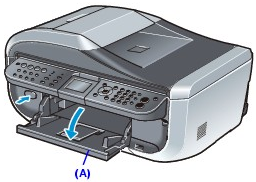
(A) Taca wyprowadzania papieru
2. Otwórz pokrywę wewnętrzną.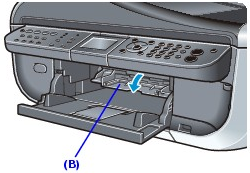
(B) Pokrywa wewnętrzna
3. Umieść dysk DVD/CD.
IMPORTANT
- Umieszczając dysk DVD/CD w podajniku dysku CD-R, nie wolno dotykać powierzchni dysku przeznaczonej do nadrukowania ani reflektorów (C) na podajniku dysku CD-R.
- W przypadku drukowania na dysku DVD/CD o średnicy 8 cm należy założyć dostarczony adapter dysków CD-R o średnicy 8 cm. W przeciwnym razie jakość druku będzie gorsza lub dysk DVD/CD może ulec uszkodzeniu.
Dysk DVD/CD o średnicy 12 cm:
(1) Umieść dysk w podajniku dysku CD-R powierzchnią do nadrukowania skierowaną do góry.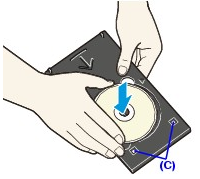
Nie wolno dotykać reflektorów (C).
Dysk DVD/CD o średnicy 8 cm:
(1) Wyrównaj występy na obu krawędziach adaptera dysków CD-R o średnicy 8 cm z wgłębieniami na podajniku dysku CD-R.
(2) Umieść dysk o średnicy 8 cm w podajniku dysku CD-R powierzchnią do nadrukowania skierowaną do góry. 
4. Włóż podajnik dysku CD-R.
IMPORTANT
- Nie należy zakładać podajnika dysku CD-R podczas pracy urządzenia.
- Jeśli podajnik dysku CD-R zostanie zainstalowany podczas nagrzewania się urządzenia, może dojść do jego wysunięcia. W takim przypadku należy ponownie zainstalować podajnik dysku CD-R zgodnie z instrukcjami wyświetlanymi na ekranie.
4-1. Umieść podajnik dysku CD-R na pokrywie wewnętrznej.
4-2. Wsuń podajnik dysku CD-R w linii prostej, aż strzałka ( ) na pokrywie wewnętrznej znajdzie się niemal w jednej linii ze strzałką (
) na pokrywie wewnętrznej znajdzie się niemal w jednej linii ze strzałką ( ) na podajniku dysku CD-R.
) na podajniku dysku CD-R. 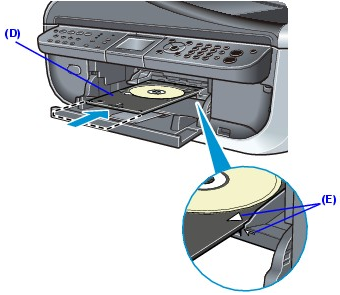
(D) Wsuwając podajnik dysku CD-R, trzymaj go poziomo.
(E) Wyrównaj położenie strzałki ( ) na podajniku dysku CD-R względem strzałki (
) na podajniku dysku CD-R względem strzałki ( ) na pokrywie wewnętrznej.
) na pokrywie wewnętrznej.
IMPORTANT
Nie należy wsuwać podajnika dysku CD-R poza strzałkę (
 ) na pokrywie wewnętrznej.
) na pokrywie wewnętrznej.
- Wyjmowanie podajnika dysku CD-R
1. Wyciągnij podajnik dysku CD-R.
2. Zamknij pokrywę wewnętrzną.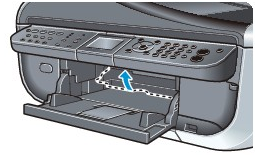
IMPORTANT
Jeśli pokrywa wewnętrzna jest otwarta, nie można drukować na papierze, ponieważ będzie on podawany nieprawidłowo. Należy upewnić się, że pokrywa wewnętrzna została zamknięta.
3. Wyjmij dysk DVD/CD.
ATTENTION
Podczas wyjmowania dysku z podajnika dysku CD-R nie wolno dotykać zadrukowanej powierzchni.
IMPORTANT
Przed wyjęciem dysku należy odpowiednio wysuszyć zadrukowaną powierzchnię. Jeśli na podajniku dysku CD-R lub na przezroczystych częściach dysku DVD/CD po wewnętrznej lub zewnętrznej stronie etykiety są widoczne ślady atramentu, należy zetrzeć je po wyschnięciu zadrukowanej powierzchni.
Dysk DVD/CD o średnicy 12 cm:
(1) Wyjmij dysk z podajnika CD-R. 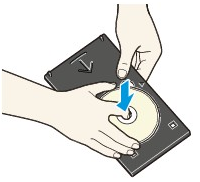
Dysk DVD/CD o średnicy 8 cm:
(1) Wyjmij adapter dysków CD-R o średnicy 8 cm z podajnika dysku CD-R. 
(2) Wyjmij dysk o średnicy 8 cm z podajnika CD-R. 
- Przechowywanie podajnika dysku CD-R
Podajnik dysku CD-R można przechowywać w przeznaczonym do tego schowku znajdującym się w środkowej części u dołu kasety.
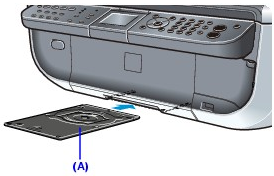
(A) Włóż podajnik dysku CD-R w linii prostej.
IMPORTANT
Jeśli podajnik dysku CD-R nie jest używany, należy go położyć na płaskiej powierzchni, aby zapobiec jego odkształceniu.
W przypadku odkształcenia podajnika dysku CD-R korzystanie z niego może być niemożliwe.
Drukowanie obrazu ze skopiowanej etykiety dysku DVD/CD
Etykietę istniejącego dysku DVD/CD można skopiować i wydrukować na dysku DVD/CD (przystosowanym do nadrukowania).IMPORTANT
Nie można drukować na dyskach DVD/CD o średnicy 8 cm.
1. Przygotuj się do kopiowania.
1-1. Włącz urządzenie.
1-2. Naciśnij przycisk COPY (Kopiuj).
2. Wybierz menu kopiowania.
2-1. Wybierz menu kopiowania.
2-2. Użyj przycisku  lub
lub  , aby wybrać pozycję Special copy (Kopia specjalna), a następnie naciśnij przycisk OK.
, aby wybrać pozycję Special copy (Kopia specjalna), a następnie naciśnij przycisk OK.
2-3. Użyj przycisku  lub
lub  , aby wybrać pozycję DVD/CD label copy (Kopia etykiety DVD/CD), a następnie naciśnij przycisk OK.
, aby wybrać pozycję DVD/CD label copy (Kopia etykiety DVD/CD), a następnie naciśnij przycisk OK.
Zostanie wyświetlony ekran ustawiania obszaru wydruku.
3. Określ obszar wydruku.
3-1. Użyj przycisku  lub
lub  , aby wybrać pozycję Outer (Zewn.) lub Inner (Wewn.), i użyj przycisku
, aby wybrać pozycję Outer (Zewn.) lub Inner (Wewn.), i użyj przycisku  lub
lub  , aby zmienić obszar wydruku.
, aby zmienić obszar wydruku.
3-2. Naciśnij przycisk OK.
REFERENCE
- Należy zmierzyć zewnętrzną i wewnętrzną średnicę powierzchni drukowania dysku DVD/CD (przystosowanego do nadrukowania) i dla średnicy zewnętrznej wybrać mniejszą wartość, a dla średnicy wewnętrznej większą wartość od zmierzonej.
- Aby uzyskać informacje dotyczące dysków przystosowanych do nadrukowania, należy skontaktować się z ich producentami.
4. Określ stopień pokrycia atramentem.
4-1. Użyj przycisku  lub
lub  , aby wybrać pozycję Optimal DVD/CD (Optym. DVD/CD) lub Other DVD/CD (Inny dysk DVD/CD), a następnie naciśnij przycisk OK.
, aby wybrać pozycję Optimal DVD/CD (Optym. DVD/CD) lub Other DVD/CD (Inny dysk DVD/CD), a następnie naciśnij przycisk OK.
REFERENCE
- Jeśli używany nośnik jest zalecanym dyskiem DVD lub CD, należy wybrać ustawienie Optimal DVD/CD (Optym. DVD/CD), aby uzyskać wydruk o odpowiednim stopniu pokrycia atramentem. W przeciwnym razie należy wybrać ustawienie Other DVD/CD (Inny dysk DVD/CD).
- Aby zmienić ustawienia kopiowania, należy nacisnąć przycisk Back (Wstecz) w celu powrotu do żądanego ekranu, a następnie zmienić ustawienia.
5. Załaduj źródłowy dysk DVD/CD.
5-1. Umieść źródłowy dysk DVD/CD do skopiowania na płycie szklanej, a następnie naciśnij przycisk OK.
IMPORTANT
Należy zwrócić uwagę, aby źródłowy dysk DVD/CD do skopiowania umieścić na środku płyty szklanej stroną z etykietą skierowaną do dołu. W przypadku umieszczenia go w pobliżu krawędzi płyty szklanej część obrazu może zostać obcięta.
6. Sprawdź ustawienia kopiowania.
6-1. Sprawdź ustawienia kopiowania.
6-2. Naciśnij przycisk Color (Kolorowy), aby kopiować w kolorze, lub przycisk Black (Czarny), aby kopiować w trybie czarno-białym.
Zostanie wyświetlony komunikat o przygotowaniu do kopiowania.
7. Umieść dysk DVD/CD przystosowany do nadrukowania i rozpocznij kopiowanie.
7-1. Postępuj zgodnie z instrukcjami wyświetlanymi na ekranie, aby umieścić dysk.
7-2. Postępuj zgodnie z instrukcjami wyświetlanymi na ekranie i naciśnij przycisk OK, aby rozpocząć kopiowanie.
REFERENCE
- Aby anulować kopiowanie, należy nacisnąć przycisk Stop/Reset.
- Po zakończeniu drukowania należy pozostawić powierzchnię dysku do wyschnięcia w sposób naturalny. Dysków nie należy suszyć za pomocą suszarek do włosów ani wystawiać na działanie promieni słonecznych. Nie należy dotykać zadrukowanej powierzchni do momentu wyschnięcia atramentu.
Drukowanie obrazu z zapisanych danych fotograficznych
Na dysku DVD/CD przystosowanym do nadrukowania można wydrukować fotografię zapisaną na karcie pamięci.IMPORTANT
Nie można drukować na dyskach DVD/CD o średnicy 8 cm.
1. Przygotuj się do drukowania.
1-1. Włącz urządzenie.
1-2. Naciśnij przycisk MEMORY CARD (Karta pamięci).
1-3. Włóż kartę pamięci do gniazda na kartę.
2. Wybierz menu drukowania.
2-1. Użyj przycisku  lub
lub  , aby wybrać pozycję Special photo print (Druk specjalny zdjęcia), a następnie naciśnij przycisk OK.
, aby wybrać pozycję Special photo print (Druk specjalny zdjęcia), a następnie naciśnij przycisk OK.
2-2. Użyj przycisku  lub
lub  , aby wybrać pozycję DVD/CD label print (Druk etykiet DVD/CD), a następnie naciśnij przycisk OK.
, aby wybrać pozycję DVD/CD label print (Druk etykiet DVD/CD), a następnie naciśnij przycisk OK.
Zostanie wyświetlony ekran ustawiania obszaru wydruku.
3. Określ obszar wydruku.
3-1. Użyj przycisku  lub
lub  , aby wybrać pozycję Outer (Zewn.) lub Inner (Wewn.), i użyj przycisku
, aby wybrać pozycję Outer (Zewn.) lub Inner (Wewn.), i użyj przycisku  lub
lub  , aby zmienić obszar wydruku.
, aby zmienić obszar wydruku.
3-2. Naciśnij przycisk OK.
REFERENCE
- Należy zmierzyć zewnętrzną i wewnętrzną średnicę powierzchni drukowania dysku DVD/CD (przystosowanego do nadrukowania) i dla średnicy zewnętrznej wybrać mniejszą wartość, a dla średnicy wewnętrznej większą wartość od zmierzonej.
- Aby uzyskać informacje dotyczące dysków przystosowanych do nadrukowania, należy skontaktować się z ich producentami.
4. Określ stopień pokrycia atramentem.
4-1. Użyj przycisku  lub
lub  , aby wybrać pozycję Optimal DVD/CD (Optym. DVD/CD) lub Other DVD/CD (Inny dysk DVD/CD), a następnie naciśnij przycisk OK.
, aby wybrać pozycję Optimal DVD/CD (Optym. DVD/CD) lub Other DVD/CD (Inny dysk DVD/CD), a następnie naciśnij przycisk OK.
REFERENCE
Jeśli używany nośnik jest zalecanym dyskiem DVD lub CD, należy wybrać ustawienie Optimal DVD/CD (Optym. DVD/CD), aby uzyskać wydruk o odpowiednim stopniu pokrycia atramentem. W przeciwnym razie należy wybrać ustawienie <Other DVD/CD> (Inny dysk DVD/CD).
5. Wybierz zdjęcie do wydrukowania.
5-1. Użyj przycisku  lub
lub  , aby wyświetlić zdjęcie, które ma być wydrukowane, a następnie naciśnij przycisk OK.
, aby wyświetlić zdjęcie, które ma być wydrukowane, a następnie naciśnij przycisk OK.
5-2. Sprawdź obraz drukowany na dysku DVD/CD, a następnie naciśnij przycisk OK.
6. Sprawdź ustawienia drukowania.
6-1. Sprawdź ustawienia drukowania.
REFERENCE
Aby zmienić ustawienia drukowania, należy nacisnąć przycisk Back (Wstecz) w celu powrotu do żądanego ekranu, a następnie zmienić ustawienia.
6-2. Naciśnij przycisk Color (Kolorowy).
Zostanie wyświetlony komunikat o przygotowaniu do drukowania.
REFERENCE
Naciśnięcie przycisku Black (Czarny) nie spowoduje rozpoczęcia drukowania.
7. Umieść dysk DVD/CD przystosowany do nadrukowania i rozpocznij drukowanie.
7-1. Postępuj zgodnie z instrukcjami wyświetlanymi na ekranie, aby umieścić dysk.
7-2. Postępuj zgodnie z instrukcjami wyświetlanymi na ekranie i naciśnij przycisk OK, aby rozpocząć drukowanie.
REFERENCE
- Aby anulować drukowanie, należy nacisnąć przycisk Stop/Reset.
- Po zakończeniu drukowania należy pozostawić powierzchnię dysku do wyschnięcia w sposób naturalny. Dysków nie należy suszyć za pomocą suszarek do włosów ani wystawiać na działanie promieni słonecznych. Nie należy dotykać zadrukowanej powierzchni do momentu wyschnięcia atramentu.
Drukowanie z komputera z użyciem programu CD-LabelPrint
- Program CD-LabelPrint jest aplikacją dostarczoną z urządzeniem, która umożliwia edycję i modyfikowanie danych przed drukowaniem. Aby móc z niej korzystać, należy ją zainstalować na komputerze. Informacje na temat instalowania tej aplikacji można znaleźć w arkuszu Prosta instrukcja instalacji lub w Przewodniku konfiguracji sieci.
- Szczegółowe informacje na temat drukowania za pomocą aplikacji CD-LabelPrint można znaleźć w dołączonej do niej instrukcji.
Windows:
Kliknij kolejno polecenia Start > All Programs (Wszystkie programy) (lub Programs (Programy)) > CD-LabelPrint > Help (Pomoc).
Macintosh:
W miejscu instalacji sterowników MP Drivers otwórz folder Application (Aplikacja) > folder CD-LabelPrint > folder Manual (Podręcznik) > kliknij dwukrotnie ikonę Manual (Podręcznik).
Odpowiednie modele
- PIXMA MX850